知られざる無料画像編集ソフト5選!初心者もキレイな加工ができる!

プライベートでも意外と出番の多い「加工アプリ」
画像を編集するスマホアプリの通称ですが、実はPC向け画像編集ソフトもビジネスで広いユーザー層で用いられるようになり、注目されています。
PC向け画像編集ソフトにも多くの種類があり、スマホアプリ感覚で使えるものから本格CGソフトのように機能が充実したものまで多種多様です。
この記事では、なかでも初心者にオススメのソフトやWebサービスを5選、紹介させて頂きます。
初心者も画像編集ソフトを使ってすぐにできること
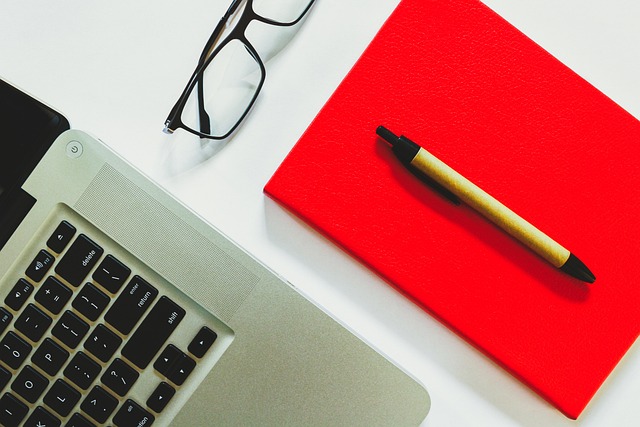
ブログやYouTubeのアイキャッチ、SNSのサムネイルなど、個人での情報発信でも簡単・便利に使用できるCGソフト
この章では、主にどんなことができるのかを紹介します。
画像にテロップを入れる

画像編集ソフトを使用すると、画像自体に文字を入れることができます。
例えば、プレゼンテーションの資料としての画像内に補足でコメントを入れたい場合や、表紙の画像にタイトルを入れたい場合などに、画像編集ソフトによる文字の挿入が必要となります。
多くの画像編集ソフトは、文字を挿入したい場所をクリックして直接入力とった、簡単な操作でコメントやタイトルなどのテロップを画像に入れることが可能です。
不要なものをぼかす、隠す

また、画像編集ソフトの機能の一つ「エフェクト」を使うと、一部だけにぼかしを入れたりすることもできます。
これは、街中で撮影した写真を掲載する際のプライバシー対策として重要な加工となります。
エフェクトによるぼかしの他、別の画像を配置して一部分を隠すなども画像編集ソフトで簡単に行うことができます。
明るさ・コントラスト補正

スマートフォンで撮影した写真だと、カメラの性能などによっては思ったよりも暗かったり、色がくすんでしまっていることがあります。
これも、画像編集ソフトで調整をすることができるのです。
例えば、フリーソフトのひとつであるGIMPでは、Adobe CCのようなプロ向けのツールのように細かく明るさ補正や、コントラストを調節することが可能です。
無料で使える!おすすめ画像編集ソフト5選!

フリーソフトからWebブラウザで利用できるツールまで、2023年現在に人気のある画像編集ソフトを色々と紹介してまいります。
Canva
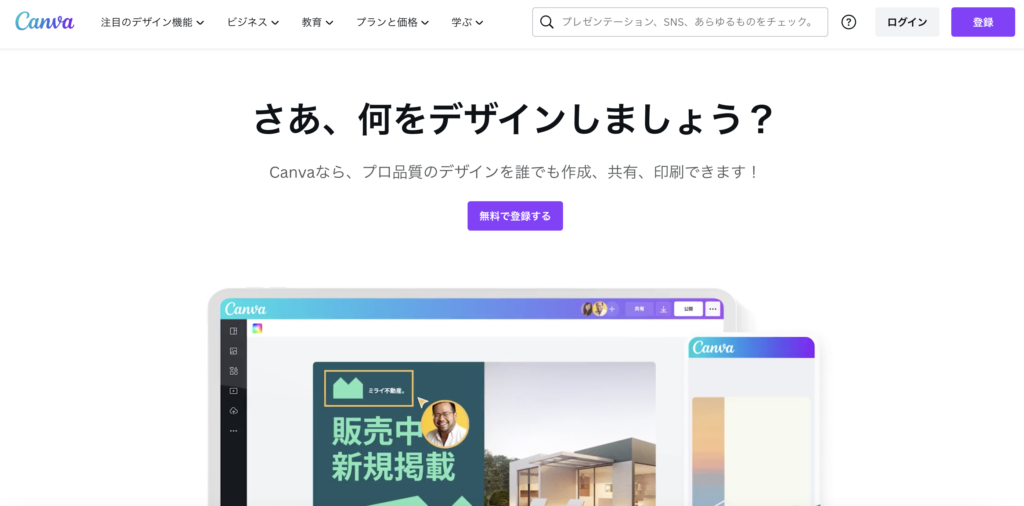
Canvaは、画像へのテロップ入れなどといった加工を簡単に行えるオンライン上のサービスです。
無数のテンプレートが用意されており、そのまま使えるものも沢山あるので、SNSやプレゼン資料のアイキャッチにお困りの方にはオススメです。
GIMP
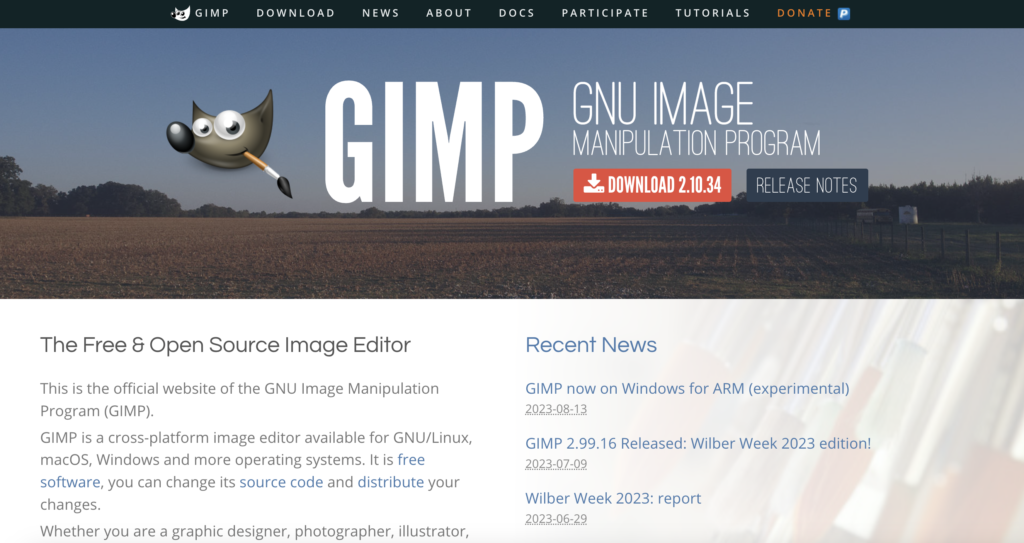
無料ソフトであるにも関わらず、微妙な位置調整やレイヤーを使った画像の加工ができるソフト。
Adobe CCのPhotoshopを使ったことがある方にもオススメです。
Photoshop Express
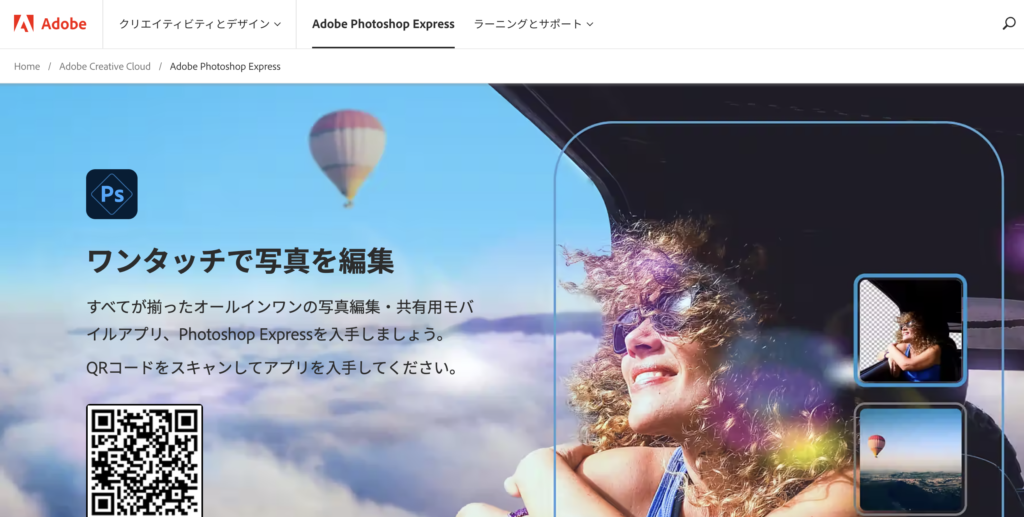
CGソフトの大手、Adobeからリリースされた、Photoshopの簡易版アプリ。
コラージュやノイズ除去といった、写真を装飾するのに必要な昨日は一通り備わっています。
無料版なのに、自動選択などを用いての編集ができるのは嬉しいですね!
Fotor
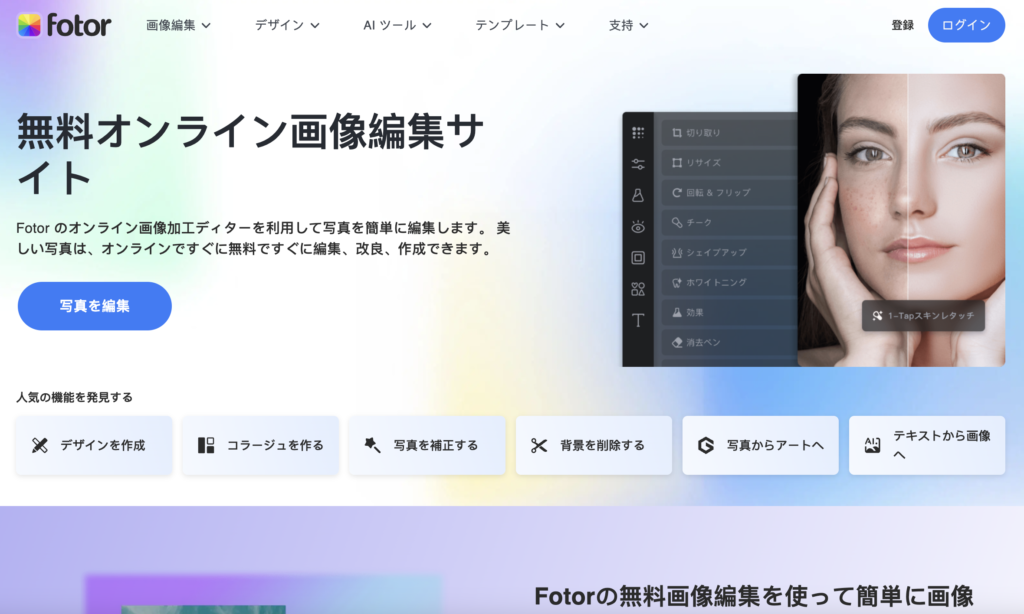
AIによる画像生成ツールのなかでも、操作が比較的簡単なツールとして人気です。
特に便利なのは、テキストからの画像生成。
「クリスマス」や「お誕生日」といったキーワードを入力することによって、アバターなどを生成することも可能です。
Pixlr
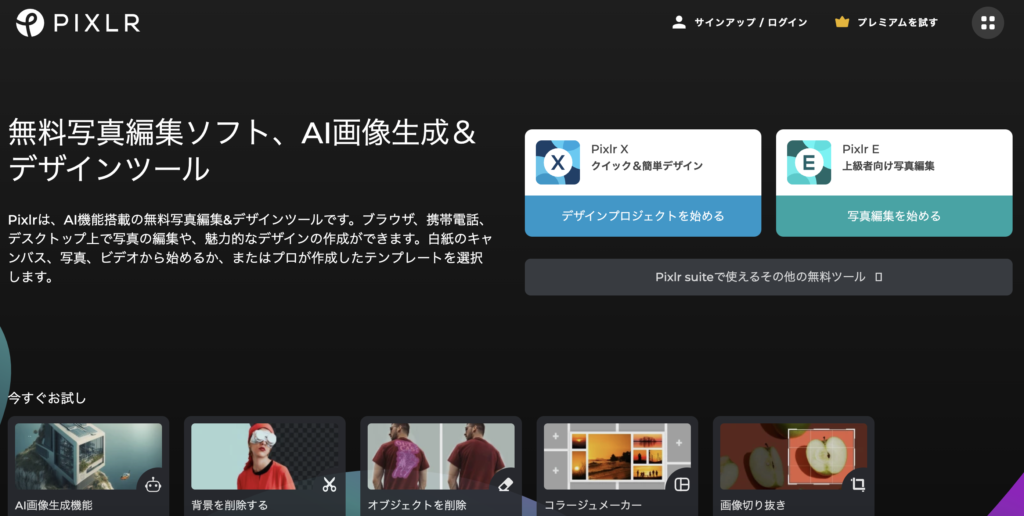
Pixlr もAIを応用したWeb画像編集サービスです。
背景削除などのツールの充実性や簡単操作が可能なUI、豊富なテンプレート数が人気の理由であり、こちらを利用される方も多いです。
テンプレートを使えば初心者でもベテランが作ったような店内ポップも作ることができ、ビジネスシーンでの活用にもオススメです。
今回のまとめ

今回、紹介した画像編集ソフトはこちらです。
- Canva
- GIMP
- Photoshop Express
- Fotor
- Pixlr
ビギナーの方は画像編集と聞くと、特別なスキルがないと難しいことと考えがちですが、実はよく使われる機能は簡単に呼び出せるようになっているソフトも多くあります。
PC初心者でも使いやすいものもありますし、テンプレートを使ってみるのも一つの手です。










